時間:2017-07-04 來源:互聯網 瀏覽量:
今天給大家帶來電腦搜索不到藍牙耳機怎樣解決,電腦搜索不到藍牙耳機解決的方法,讓您輕鬆解決問題。
當我們使用藍牙耳機連接不到電腦的時候,這種情況原因有幾個,一是驅動問題,二是設置問題,怎麼辦?下麵學習啦小編教大家電腦搜索不到藍牙耳機的解決方法,供您參考。
電腦搜索不到藍牙耳機的解決方法一、藍牙驅動是否正常?
檢查你的係統藍牙驅動是否異常,右鍵點擊我的電腦-屬性,進入電腦屬性頁麵,如下圖所示!
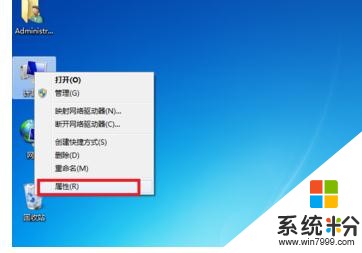
在電腦設備頁麵點擊“設備管理器”進入,如下圖所示!
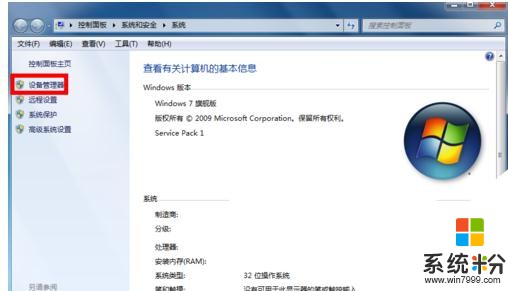
在設備管理器裏找到藍牙設備,正常驅動的話應該如下圖這個狀態,若有異常,藍牙設備前麵會有一個黃色的感歎號出現!當然你也可右鍵單擊你的藍牙設備,更新一下你的藍牙驅動!
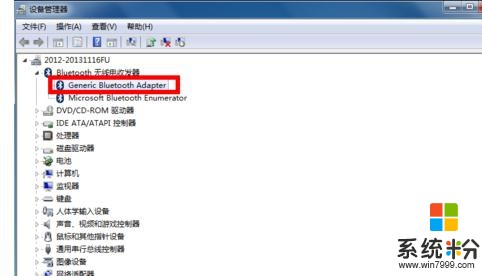
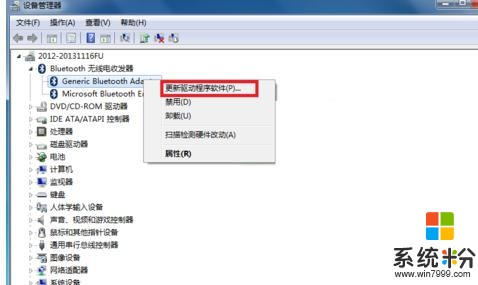
二、藍牙服務是否開啟?
點擊開始菜單,進入控製麵板,如下圖所示!
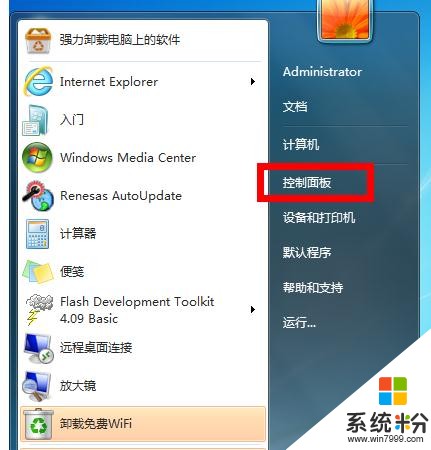
在控製麵板頁麵,選擇“係統與安全”
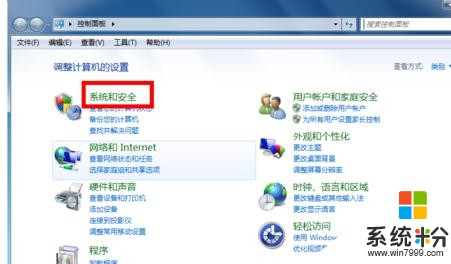
在係統與安全頁麵選擇“管理工具”。
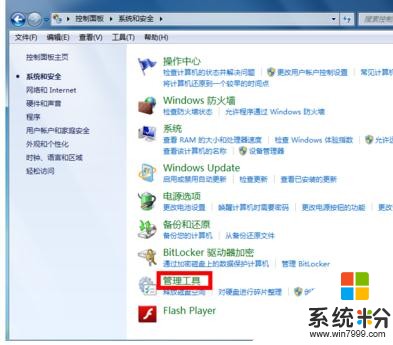
在管理工具列表中,雙擊“服務”打開服務列表頁麵!
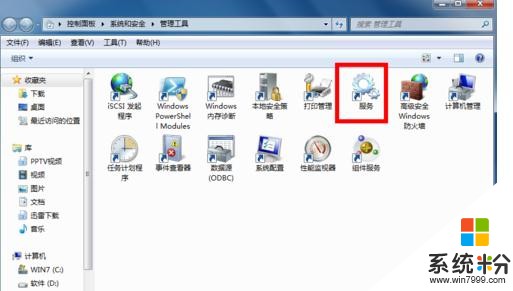
在服務列表中找到藍牙設備的係統服務,正常狀態 下時已啟動,如果未啟動請右鍵單擊服務,在右鍵菜單中啟動 服務!

電腦搜索不到藍牙耳機相關文章:
1.電腦搜索不到藍牙耳機怎麼辦
2.台式機搜不到藍牙耳機怎麼辦
3.win7旗艦版係統筆記本搜索不到藍牙耳機怎麼辦
4.win8找不到藍牙耳機怎麼辦
以上就是電腦搜索不到藍牙耳機怎樣解決,電腦搜索不到藍牙耳機解決的方法教程,希望本文中能幫您解決問題。